电脑不能开机怎么重装系统win10(电脑不能开机如何重装系统win10)
时间:2024-04-09阅读量:作者:大白菜
电脑不能开机可能是系统故障了,一般显示黑屏或者蓝屏,在这种情况下,重装系统是解决方法之一。由于电脑无法开机,我们需要借助其他设备来进行系统重装。首先你要制作好win10u盘启动盘,然后用来启动无法开机的电脑进行重装系统
电脑不能开机怎么重装系统win10
电脑不能开机可能是系统故障了,一般显示黑屏或者蓝屏,在这种情况下,重装系统是解决方法之一。由于电脑无法开机,我们需要借助其他设备来进行系统重装。首先你要制作好win10u盘启动盘,然后用来启动无法开机的电脑进行重装系统。下面是具体的操作步骤,来看看吧。

一、准备工具
1、所需工具:大白菜U盘启动盘制作工具
2、Windows 10镜像文件:从MSDN网站或其他可靠来源下载。
3、容量不小于8GB的U盘:建议选择空U盘,因为制作过程中将格式化U盘全部数据。
二、注意事项
1、在开始操作之前,请务必备份你的重要数据。系统重装过程中会格式化硬盘,导致数据丢失。
2、确保你下载的系统镜像文件与您的计算机兼容,并且是来自官方渠道的正版系统镜像。
3、请确保你的U盘具有足够的可用空间来制作启动盘,并且没有重要数据,因为制作过程将清空U盘。
三、u盘启动盘制作
1、打开工具并插入U盘,工具会自动识别U盘,并在默认“格式”和“模式”下选择“一键制作成USB启动盘”选项。
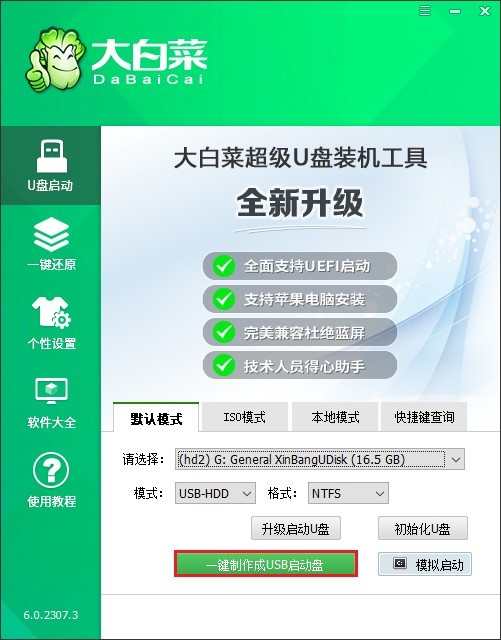
2、制作启动盘会删除U盘中的所有数据,并且数据不可恢复。点击“确定”继续制作。
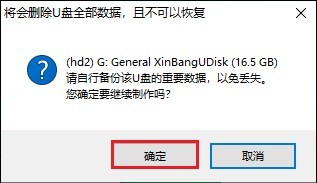
3、等待几分钟,直到启动U盘制作完成。
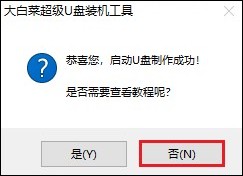
4、开始准备系统镜像文件,可以从MSDN网站下载,并将其存放到U盘根目录下。

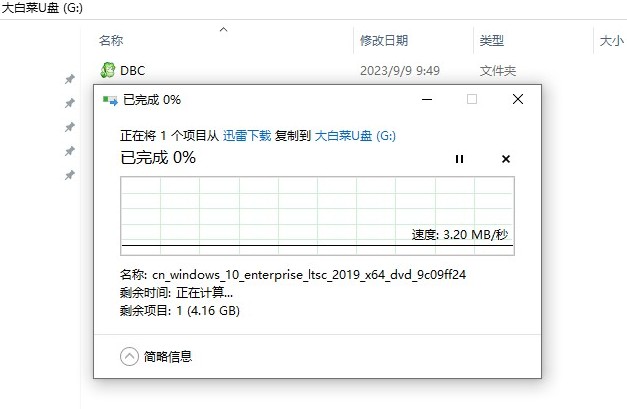
四、u盘启动
1、确保u盘已插入计算机,并重启计算机。按下U盘启动快捷键进入启动菜单的设置页面。
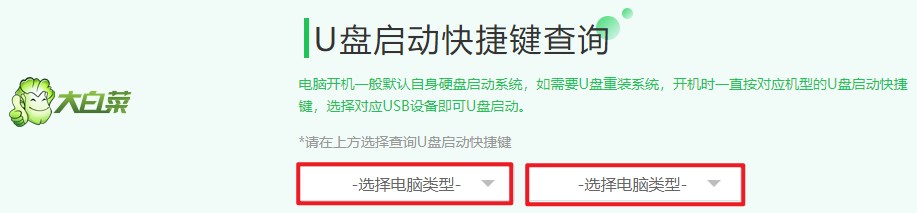
2、选择U盘作为启动设备,通常是以USB开头的选项或显示U盘的名称。选择后,按回车键。
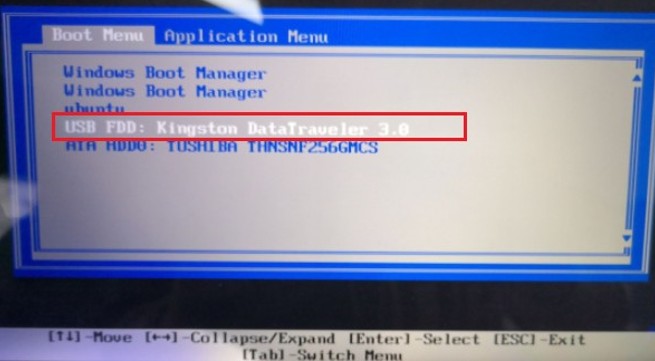
3、重启计算机后将从U盘启动,此时进入大白菜PE主菜单,选择win10x64 PE回车。
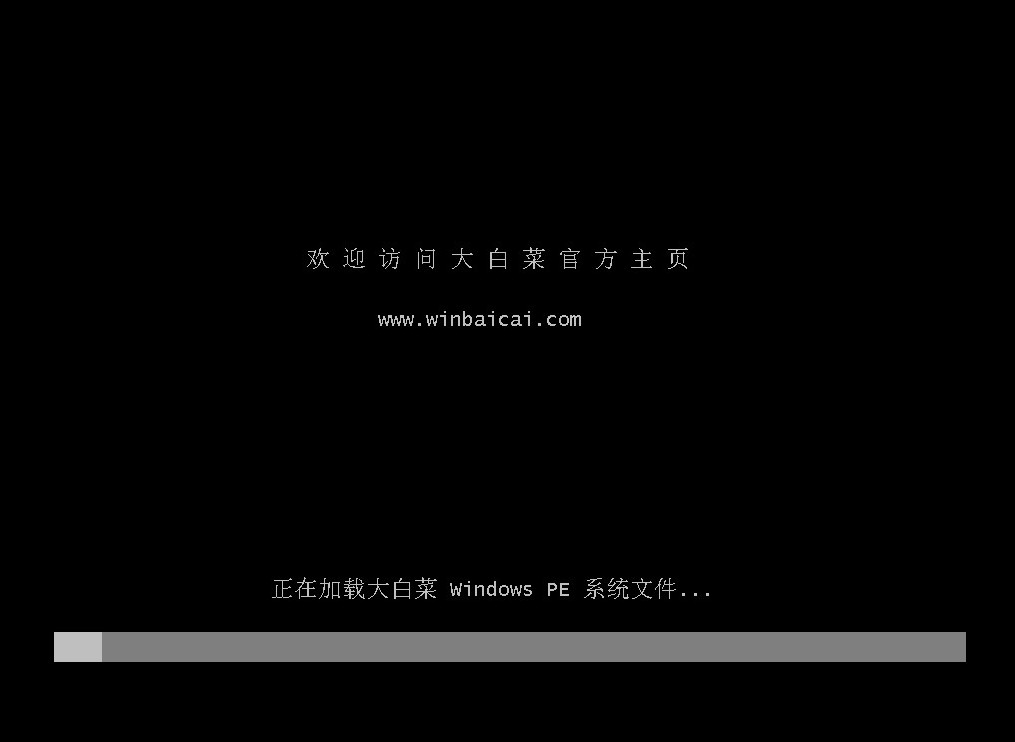
五、安装系统
1、打开大白菜一键装机工具,在页面中选择win10文件以及你要安装win10的硬盘分区。
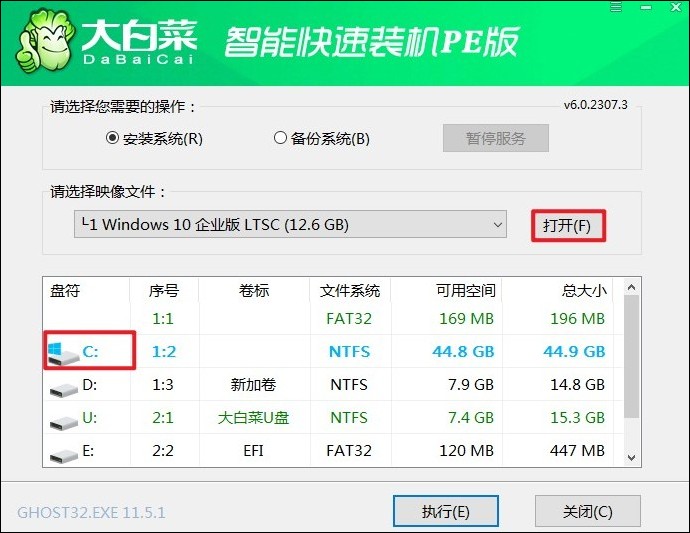
2、点击“是”,安装程序现在将开始在您选择的分区上安装win10。这个过程可能需要一段时间,具体取决于你的计算机性能和硬盘速度。
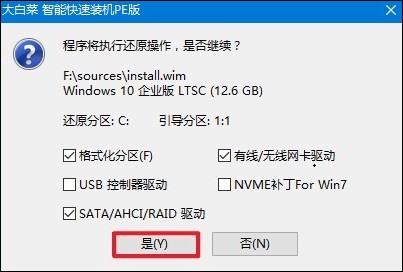
3、期间请耐心等待,安装完成后,电脑重启时请拔出u盘以免导致进入PE。
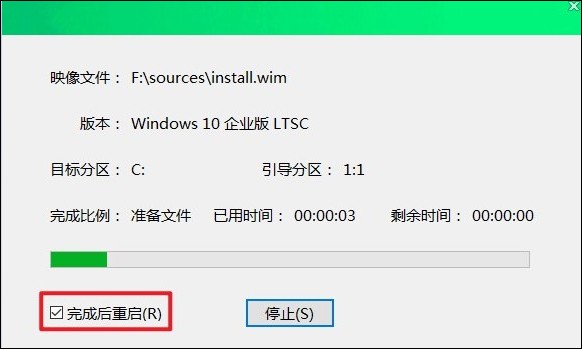
4、重新启动后,等待进入win10系统桌面。
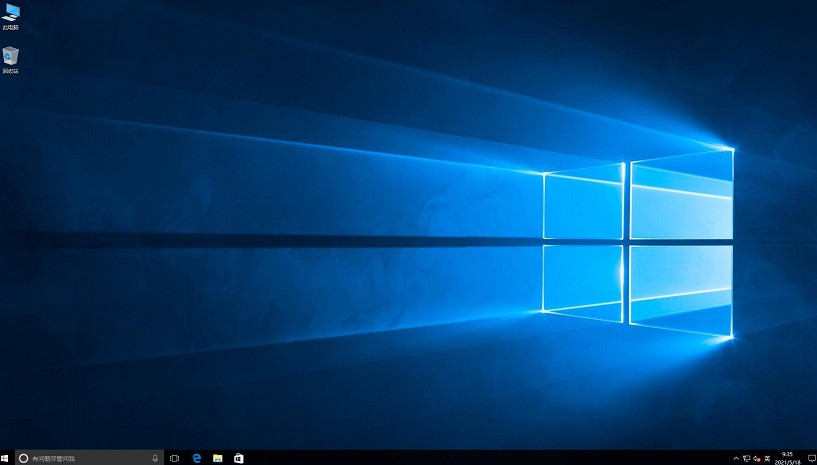
六、常见问题
a、华硕h510装win10找不到硬盘
以下是一些可能的解决方法:
1、检查硬盘连接:
确保硬盘已正确连接到主板上的 SATA 或 M.2 接口。检查数据线和电源线是否牢固连接,确保没有松动或接触不良。
2、在 BIOS/UEFI 中检测硬盘:
进入计算机的 BIOS/UEFI 设置界面,查看硬盘是否被 BIOS/UEFI 检测到。在 BIOS/UEFI 设置中,查找硬盘识别或存储设备选项,并确保硬盘被正确检测到。
3、启用 AHCI 模式:
在 BIOS/UEFI 设置中,查找 SATA 模式选项,并将其设置为 AHCI 模式(如果支持)。AHCI 模式通常是用于最新的硬盘和固态硬盘的默认模式。
4、重新连接硬盘:
尝试将硬盘连接到主板的其他 SATA 或 M.2 接口上,有时可能是接口本身出现问题。
以上教程讲解了,电脑不能开机如何重装系统win10。在面对电脑无法开机的情况时,重新安装操作系统是解决问题的关键步骤之一。本文介绍了如何通过U盘进行Windows 10系统的重装,即使电脑无法正常启动,也能轻松应对。希望这篇教程可以帮助到大家!